Sida loo hagaajiyo faylka PowerPoint ee xumaaday
Sida Word , Excel , iyo faylal kasta oo kale oo Office ah, faylasha PowerPoint waxay u nugul yihiin musuqmaasuqa. Waxaa suurtogal ah haddii aad furto fayl xumaaday ama aan furnayn, oo ay kugu dhacdo qalad ah inaadan arki karin waxa ku jira. Markaa boostadani waxay ku hagi doontaa sida aad cilad uga saari karto soo bandhigida dhaawacan ee PowerPoint .
Sida loo hagaajiyo faylka PowerPoint ee xumaaday(PowerPoint)
Kahor intaanan bilaabin, halkan waxaa ah qaar ka mid ah xaaladaha marka aad isticmaali karto talooyinkan si aad xogta uga hesho faylka PowerPoint ama u hagaajiso oo aad ka dhigto mid u shaqeeya sidii la filayay.
- Kani maaha bandhiga PowerPoint(PowerPoint Presentation) .
- PowerPoint ma furi karo nooca faylka uu matalo <file_name>.ppt
- Qayb ka mid ah faylka ayaa maqan
Haddii ay dhacdo inaad la kulanto arrin kasta oo ku saabsan kaydinta xusuusta ama nidaamka ama cillad bog aan sax ahayn markaad fureyso faylka, waxaad u baahan tahay inaad cilad ku sameyso Windows .
Waa kuwan liiska hababka la raacayo haddii ay dhacdo bandhigga PPT ee musuqmaasuqa:(PPT)
- Fur oo dayactir
- Geli(Insert) slides soo bandhigid maran
- Dalbo soo jeedinta dhaawacantay oo ah qaab tusaale ahaan
- Koobi ka samee soo bandhigida dhaawacantay.
- U keydi bandhiga sidii qaab qoraal ah oo qani(Rich Text Format) ah ( RTF ).
Uma baahnid wax ogolaansho maamul ah si aad ufuliso.
1] Fur oo hagaaji faylalka PPT
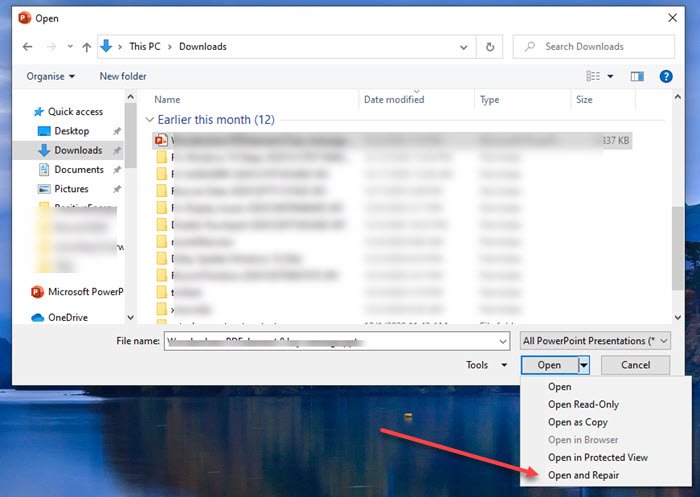
- Furo arjiga PowerPoint , ka dibna dhagsii File > Open
- Dooro faylka kharriban, ka dibna ku dhufo falaarta hoose ee badhanka furan
- Dooro Fur(Select Open) iyo Dayactir(Repair) , ka dibna dhagsii badhanka fur(Open) mar kale.
2] U(Apply) isticmaal soo bandhigida dhaawacantay qaab tusaale ahaan
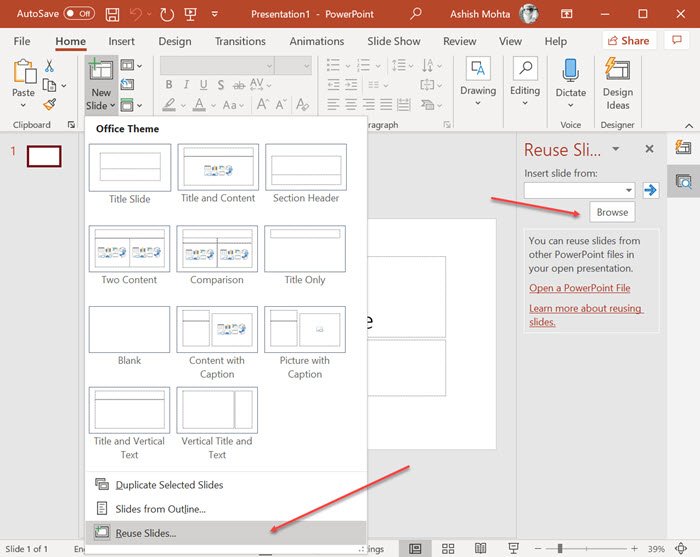
Ma(Did) ogtahay in aad hal PowerPoint u furi karto mid kale, waxaana lagu daraa sawir ahaan? Waxaad isticmaali kartaa khiyaamadan si aad u furto soo bandhigida dhaawacan, laakiin waxay ku lug leedahay dhowr tillaabo oo dheeraad ah.
- Samee fayl cusub oo PowerPoint(New PowerPoint) ah, ka bacdina ku dhufo falaarta ku hoos jirta liiska cusub ee slide(New Slide) .
- Waxay furi doontaa liiska dib-u- isticmaalka(Reuse Slide) ee dhinaca midigta waxayna kuu ogolaaneysaa inaad doorato fayl.
- Marka faylka la soo dhoofiyo, waxay daaha ka qaadi doontaa sawirada, oo leh horudhac, oo leh dhammaan faahfaahinta.
- Kadibna midig-guji oo dooro inaad geliso sawir-qaade annaga oo aan qaabayn.
Haddii sabab qaar ka mid ah, soo jeedintu uma eka sidii la filayay, markaas waxaad u baahan tahay inaad ku dabaqdo soo bandhigida dhaawacan sida qaab-dhismeedka.
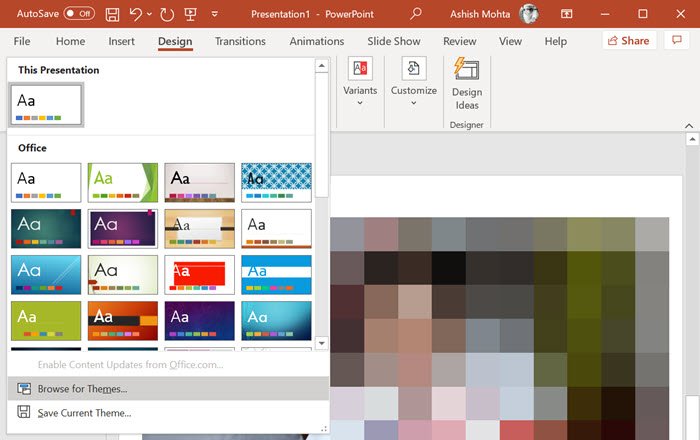
- Guji(Click) liiska Faylka(File) , dooro keydinta sida, oo ku keydi magac cusub.
- U beddel tabka Naqshadda(Design) , oo guji falaarta hoose ee qaybta mawduucyada (Themes)> Browsebaadh(Themes) mawduucyada .
- Dooro soo bandhigida dhaawacan, oo isticmaal.
Taasi waa inay xallisaa arrimo kasta oo muuqaal iyo dareen leh.
3] Fur(Open) nooca faylka ku meel gaadhka ah ee bandhigga.
Markaad furto faylka PowerPoint , nooc ku meel gaar ah oo isla faylka ah ayaa sidoo kale la abuurayaa. Tani waxay u dhaqantaa sidii meel kayd ah oo xogta asalka ah la heli karo ilaa kaydinta u dambaysa la samaynayo. Haddii musuqmaasuq dhaco ka dib markaad furto faylka, waxaad isticmaali kartaa faylkaas.
Faylka waxaa badanaa lagu keydiyaa isla gal ama gal ku meel gaar ah oo wata magaca fayl isku mid ah oo ku dhammaanaya " TMP ." Hel(Locate) faylka, oo magaca kordhinta TMP ilaa PPTX . Marka xigta(Next) , fadlan laba jeer dhagsii si aad ugu furto PowerPoint ama browserka abka PowerPoint .
4] Goobta Faylka ee otomaatiga ah
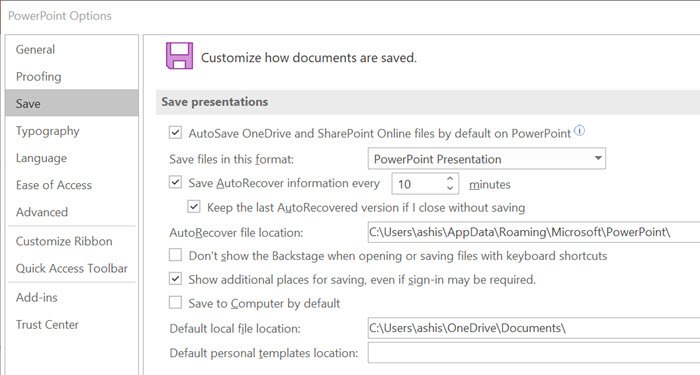
Dhammaan codsiyada xafiiska ayaa si toos ah u soo kabsanaya iyaga lagu dhex dhisay.
- Si aad u hesho goobta kaydka faylka, aad File > Options > Save > Save Presentations .
- Ka raadi macluumaadka goobta faylka si toos ah(Auto Recover)
- Fur jidka File Explorer , oo hel faylka.
- Ku koobbi meel cusub, ka dibna fur.
5] U keydi soo jeedinta sidii faylal qoraal ah oo qani(Rich Text Format) ah ( RTF ).
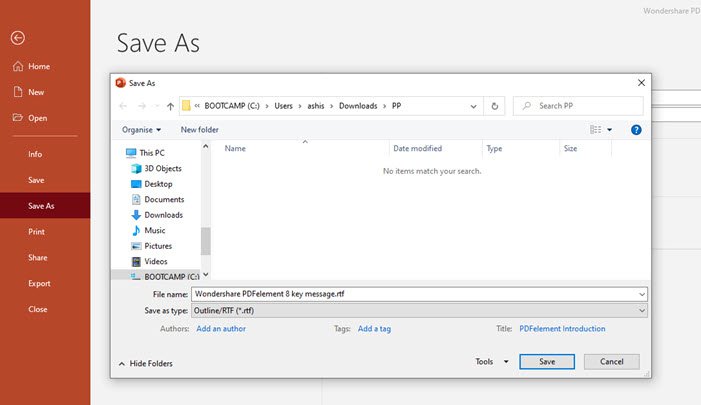
Haddii aad awooddo, fur faylka, ka dibna dooro inaad ku kaydiso qaabka RTF . Habkani wuxuu kuu ogolaanayaa inaad ka soo saarto xogta faylka PowerPoint ilaa xad, haddaysan ahayn wax walba.
Guji(Click) liiska Faylka(File) , keydso sida, ka dibna hoos u dhigida qaabka faylka, dooro RTF . Ku keydi meel ka duwan feylkii asalka ahaa. Marka la sameeyo, halkii aad si toos ah u furi lahayd, ku fur arjiga PowerPoint adoo isticmaalaya (PowerPoint)File > Browse Habka Browse.
Waxaan rajeynayaa in xalalkan la soo jeediyay ay ku caawinayaan marka aad la kulanto fayl PowerPoint oo musuqmaasuq ah ama dhaawacmay.(PowerPoint)
Akhrinta la xidhiidha:(Related reads:)
- Sida loo hagaajiyo faylka Word ee xumaaday(How to repair a corrupted Word file)
- Sida loo dayactiro buug-shaqeedka Excel ee xumaaday(How to repair a corrupt Excel workbook) .
Related posts
Sida loo dheegayo sawirka PowerPoint
Excel, Word ama PowerPoint ma bilaabi karaan markii ugu dambeysay
Sida loogu xidho hal bandhig PowerPoint mid kale
PowerPoint kama jawaabayo, wuu sii dhacayaa, barafoobayaa ama wuu soo laadlaadsan yahay
Sida loogu xidho Walxaha, Nuxurka ama Shayada bogga PowerPoint
U beddelo Word, PowerPoint, Excel Documents PDF adoo isticmaalaya Google Docs
Sida loo isticmaalo Tababaraha Soo-bandhiga ee Microsoft PowerPoint Online
Sida Khariidadda Maskaxda loogu sameeyo Microsoft PowerPoint
Sida loo abuuro GIF animated ka PowerPoint Slides - PPT ilaa GIF
Sida loo beddelo Background gudaha PowerPoint
Sida loogu daro Sawirada Sawirada PowerPoint
Software-ka beddelka PowerPoint ee bilaashka ah ee ugu fiican iyo agabka khadka
Kordhi tirada faylalka u dambeeyay ee Word, Excel, PowerPoint
Sida loo qaybiyo sawirka qaybo ka mid ah PowerPoint
Sida loo qaabeeyo oo loo beddelo qaabka slide ee PowerPoint hal mar
Sida loo abuuro oo loo geliyo Ahraamta PowerPoint dhexdeeda
Sida loo hagaajiyo PowerPoint ma badbaadin karo qaladka faylka
Sida loo kooxeeyo ama la isaga saaro walxaha PowerPoint Online iyo Google Slides
Tababarka PowerPoint ee Bilowga - Baro sida loo isticmaalo
Sida loogu daro Callout gudaha PowerPoint Slide
